CAD三维视图怎么返回到二维视图?
溜溜自学 室内设计 2022-03-29 浏览:3053
大家好,我是小溜。CAD有三维和二维视图可以选怎,但有时候会按错了快捷键或者是热键,导致切换到三维视图,那么CAD三维视图怎么返回到二维视图呢?其实方法非常简单,我们在界面就能够找到,下面来告诉大家。
想要更深入的了解“CAD”可以点击免费试听溜溜自学网课程>>
工具/软件
电脑型号:联想(Lenovo)天逸510S; 系统版本:Windows7; 软件版本:CAD2007
方法/步骤
第1步
我们在绘制图形时,不小心按住了shift热键,再移动鼠标的话,我们整个的界面都变成了三维的视图了,之前绘制的图形都处于三维空间,很影响视图查看。
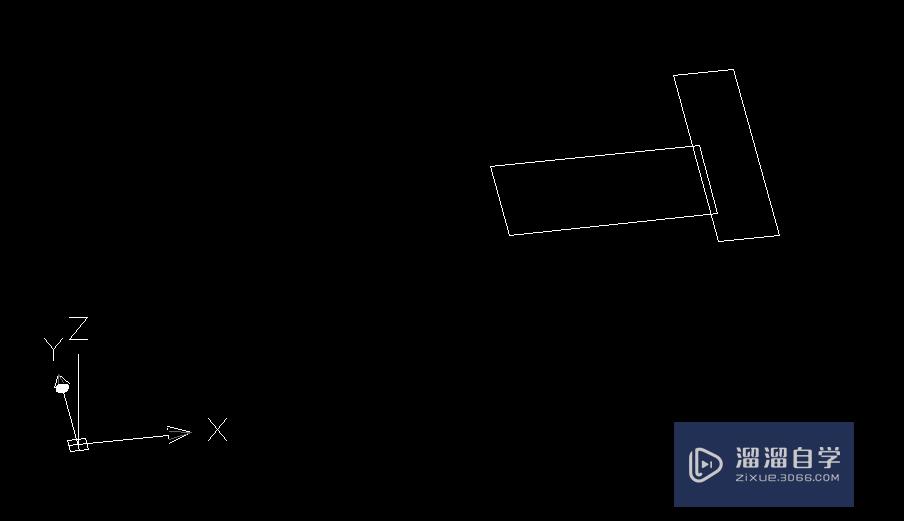
第2步
这个时候我们只需要使用视图撤回的工具,返回到上一个视图即可。ctrl+Z是没有用的,这个只能撤回图形的操作。
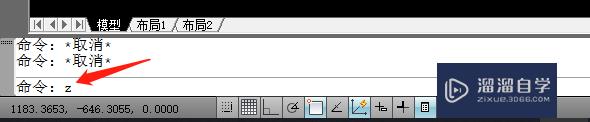
第3步
视图控制的快捷键是“Z”我们输入快捷键之后,点击空格和回车来执行这个命令。执行后我们也会看见,在视图命令下还有很多的子命令,比如我们现在需要用到的“P”命令。

第4步
我们输入P命令,点击回车之后,就可以回到上一个视图界面。如图所示,回到了二维的绘图界面。
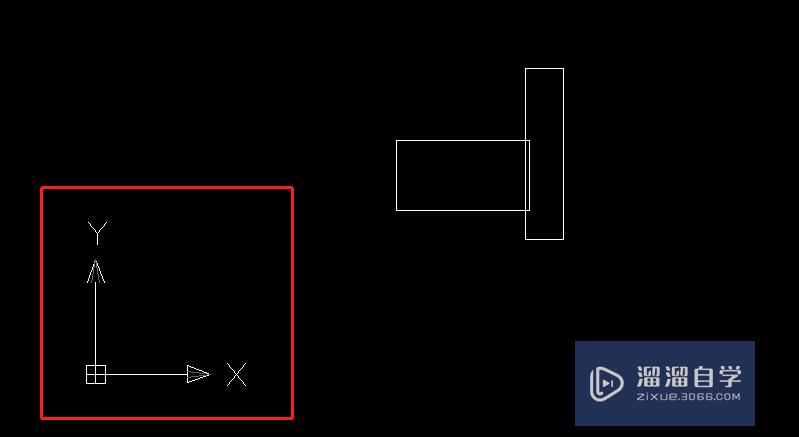
第5步
我们还可以通过切换工作的设置区域来修改,点击软件下面的设置按钮,然后就会出现工作界面的选项,我们选择我们常用的二维工作界面即可。
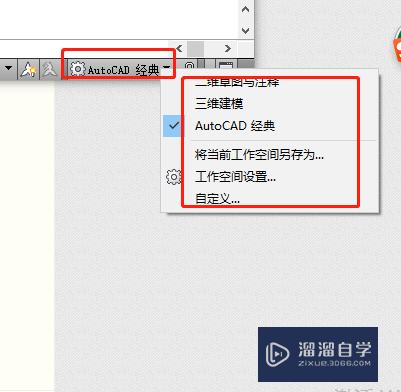
温馨提示
以上就是关于“CAD三维视图怎么返回到二维视图?”全部内容了,小编已经全部分享给大家了,还不会的小伙伴们可要用心学习哦!虽然刚开始接触CAD软件的时候会遇到很多不懂以及棘手的问题,但只要沉下心来先把基础打好,后续的学习过程就会顺利很多了。想要熟练的掌握现在赶紧打开自己的电脑进行实操吧!最后,希望以上的操作步骤对大家有所帮助。
相关文章
距结束 06 天 05 : 07 : 57
距结束 01 天 17 : 07 : 57
首页










